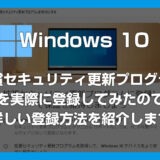消しゴムマジックは、写真に写り込んだ不要なものを AI が自動で認識して消去する Google Pixel スマホの機能です。
写真に写り込んでしまった通行人、電線、ゴミなどを簡単に取り除くことができます。また、消去した部分の背景は AI が周囲の情報をもとに自然に補完してくれるため、とても便利です。
「写真に写り込んだ不要なものを消す = 消しゴムマジック」という表現は、その効果を端的に表す名称として、市民権を得ていますよね。
 サポートさん
サポートさん
実は Windows PC に標準搭載されているフォトアプリにも、“AI 消去” という消しゴムマジックとまったく同じ機能があるのをご存知ですか?
今回は、Windows PC に標準搭載されている「フォト」アプリの機能「AI 消去」を使って、消しゴムマジックのように写真の不要なものを消す方法をわかりやすく紹介します。
とても便利な機能なので、ぜひ活用してみてください!
【AI 活用】Windows 11 フォトアプリで「消しゴムマジック」する方法!意外と知らない便利機能
フォトアプリの機能「AI 消去」の使い方
Windows PC に標準搭載されている「フォト」アプリの機能「AI 消去」は、写真に写り込んでしまった通行人や電線、ゴミなどを簡単に取り除くことができ、さらに消去後の背景も AI が周囲の情報をもとに自然に補完してくれます。
①:AI 消去で写真の不要な部分を取り除く手順
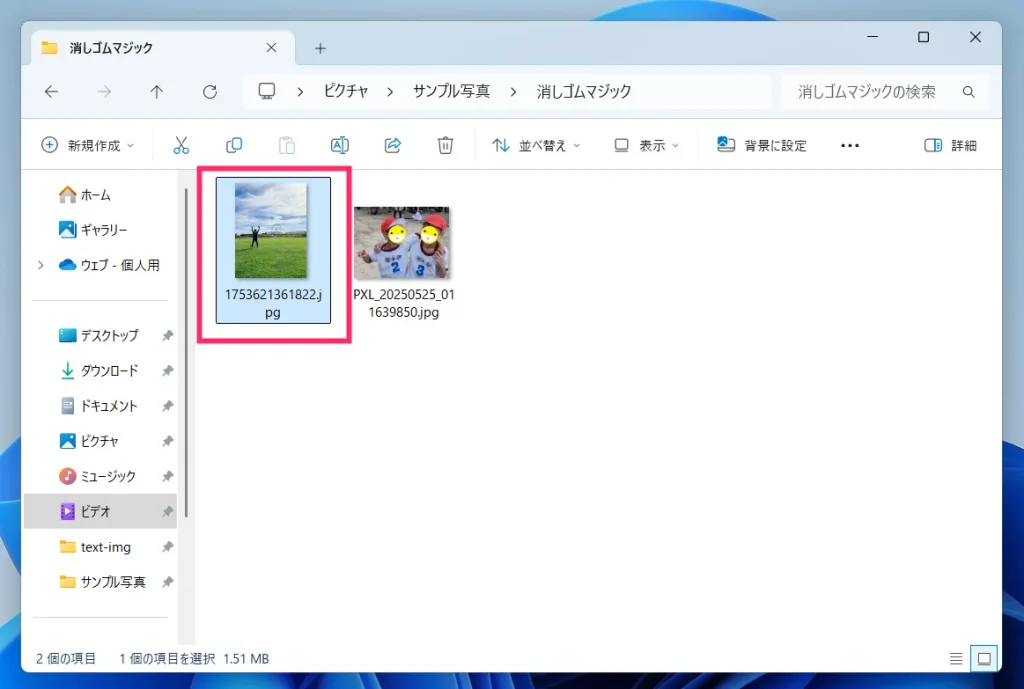
まずは、AI 消去で編集したい写真をフォトアプリで開きます。特に既定のビューアーアプリを変更していなければ、デフォルトでフォトアプリが既定になっているはずです。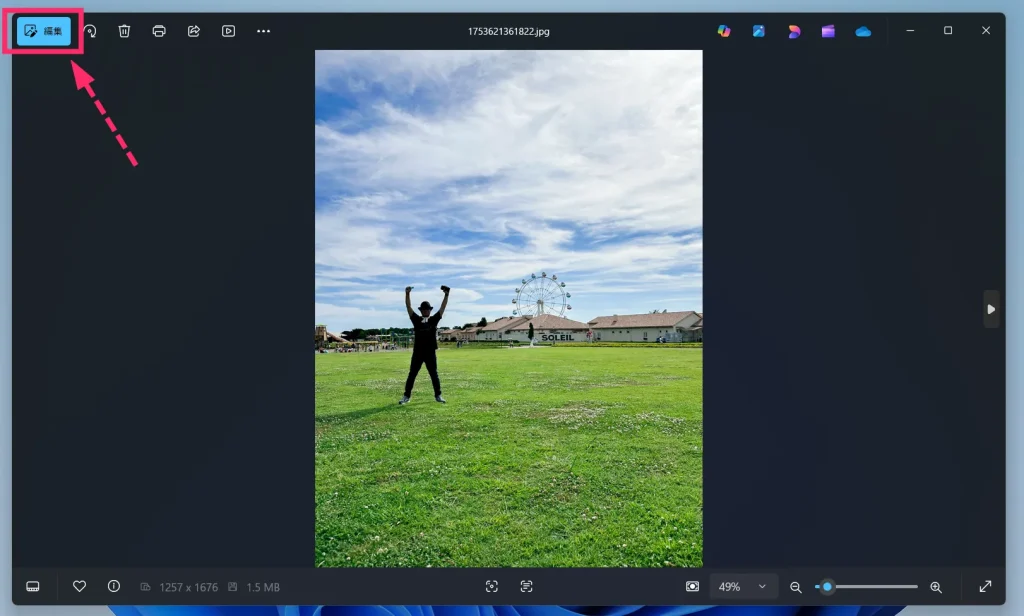
フォトアプリで写真が開きました。左上の「編集」をクリックします。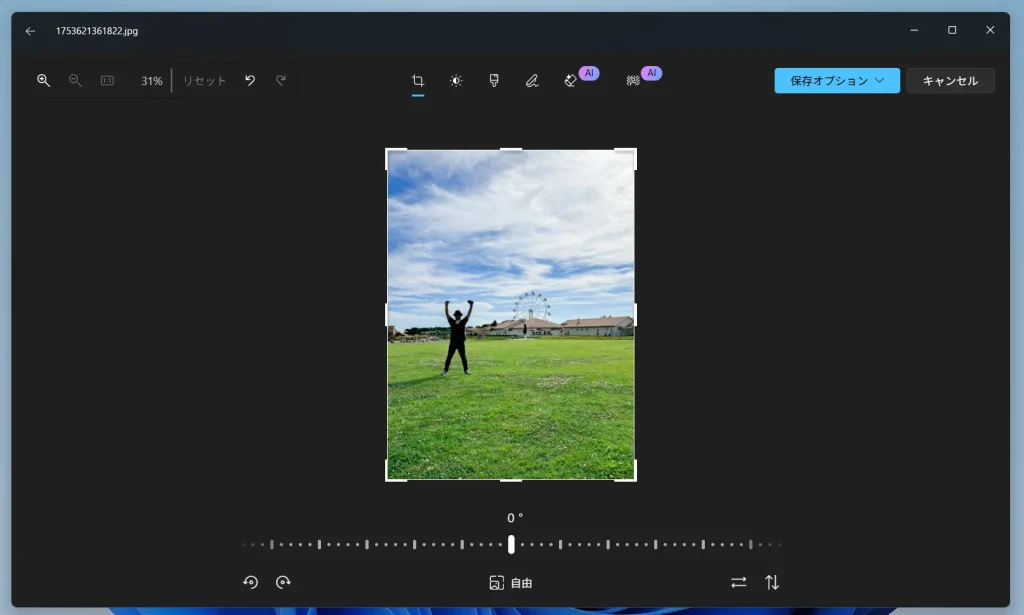
写真の編集画面に切り替わりました。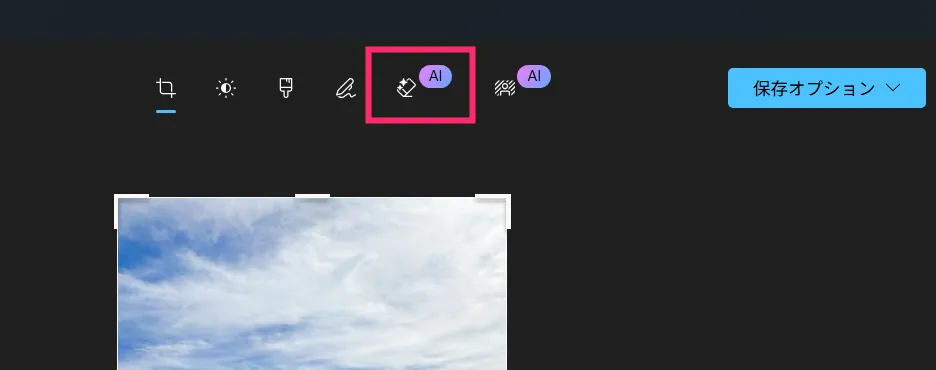
中央にあるツールバーから「AI 表記の消しゴムアイコン(AI 消去)」をクリックします。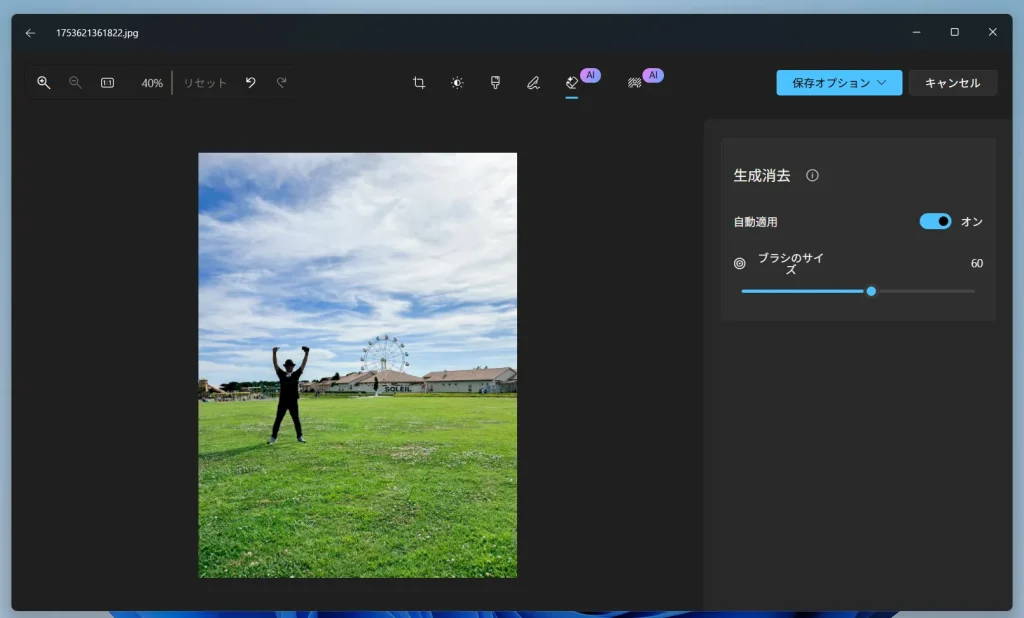
「AI 消去」モードに切り替わりました。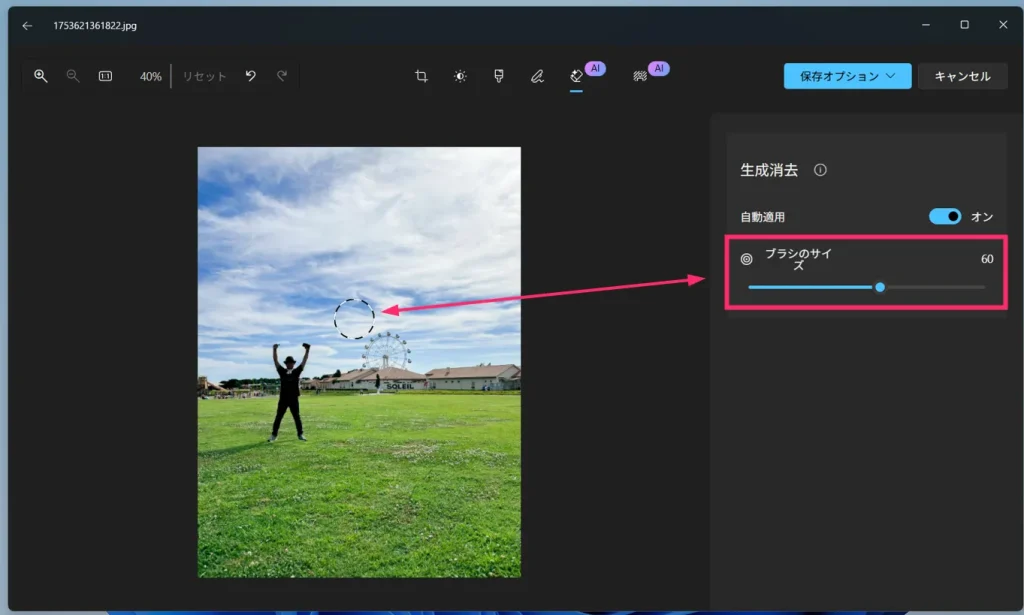
写真の上にブラシが表示されます。消したい部分の大きさに合わせてブラシの大きさを調整します。
ブラシの大きさは、左側にある「ブラシのサイズ」から調節でき、ゲージを左に動かせばブラシは小さくなり、右に動かすとブラシが大きくなります。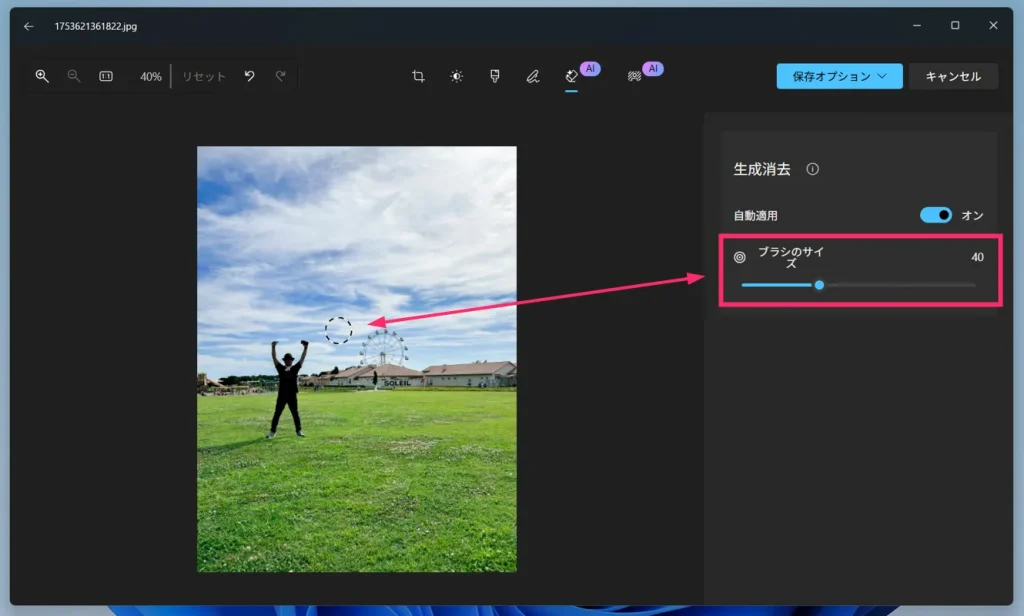
ここでは、左中央あたりの人物を消去したいので、ブラシサイズは「40」に設定しました。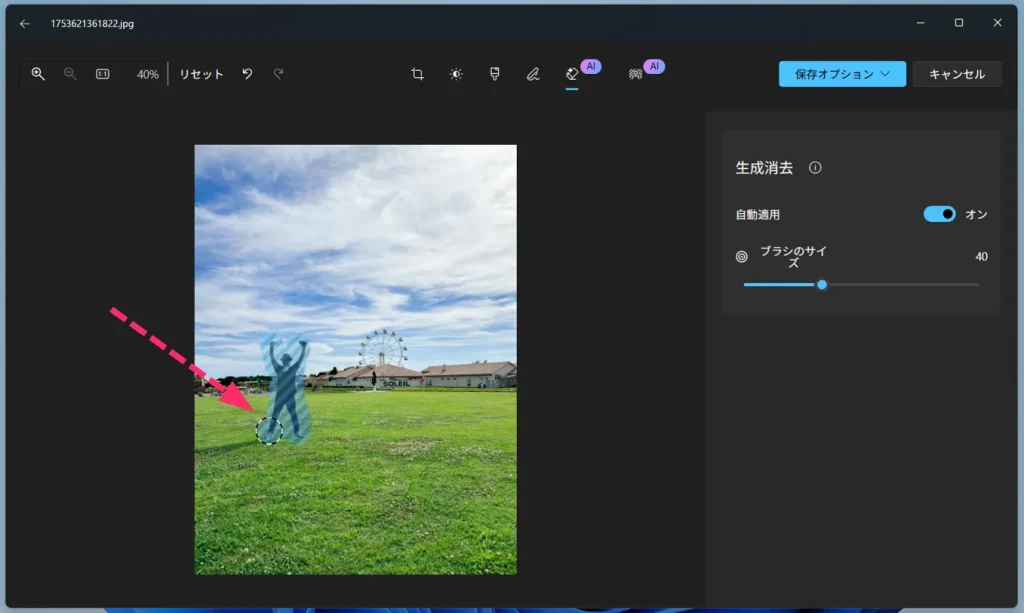
マウス「左ボタン」を押しながら消したい部分をブラシでなぞっていきます。なぞった部分は「斜線の青塗り」に塗りつぶされます。
消したい部分をなぞり終えるまでマウスボタンは離さないようにしてください。
消したい部分がすべて塗りつぶせたらマウスボタンを離します(AI が優秀なので塗りつぶしは大雑把でも大丈夫です)。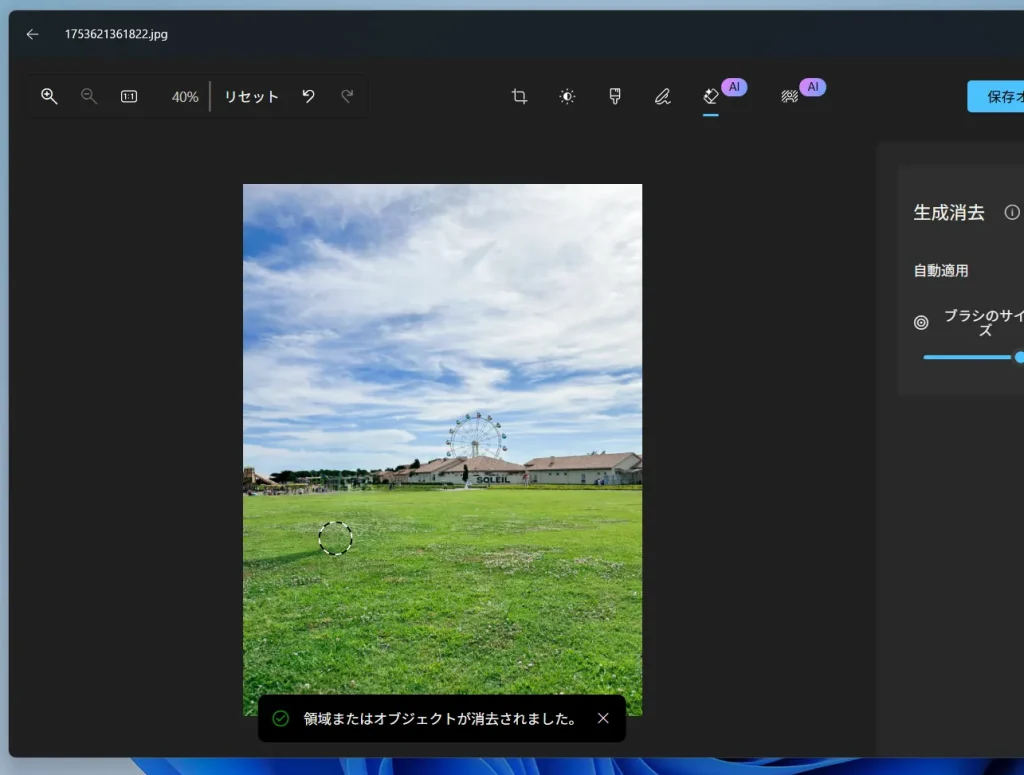
マウスボタンを離すと「領域またはオブジェクトが消去されました。」と表示されて、ブラシで塗りつぶした部分が綺麗に消去されました。背景も AI が自然な感じに調整してくれています。- 消去したい部分が複数数か所ある場合は、「7」~「9」を繰り返して写真の不要部分の消去を行ってください。
②:拡大を使用して細かい部分の AI 消去もやってみよう
写真を拡大することで、より細かい部分の AI 消去を行うことが可能です。
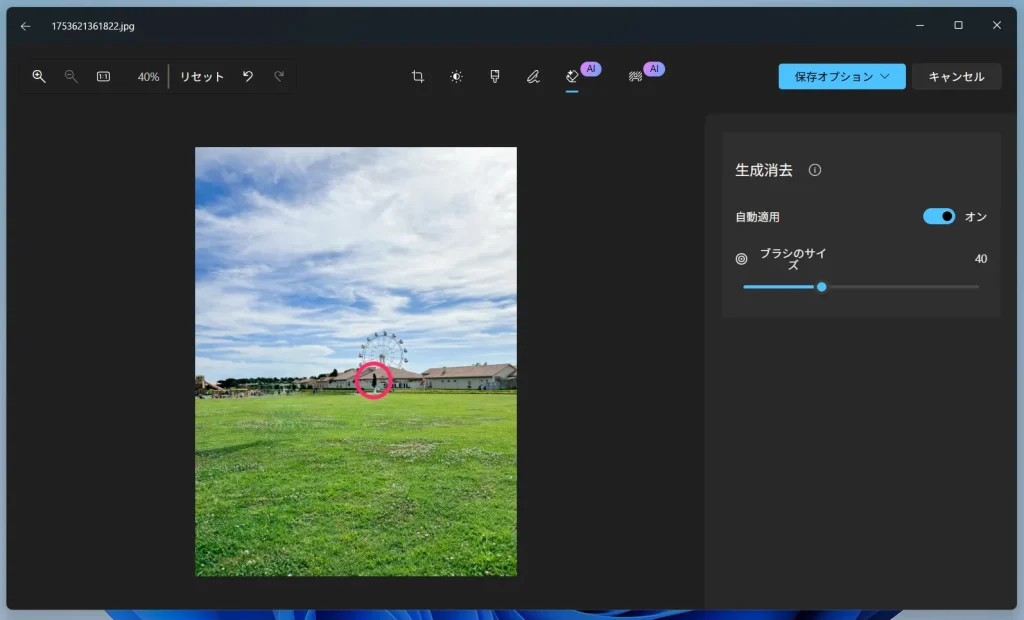
写真中央あたりの木を消去してみます。こういった細かい部分は写真を拡大してからブラシ処理を行います。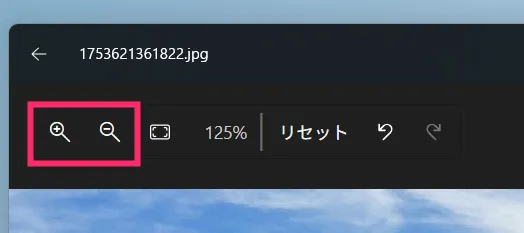
フォト編集画面の左上にある虫眼鏡のアイコンをクリックすることで、写真の拡大縮小を行うことができます。「+」が拡大、「-」が縮小です。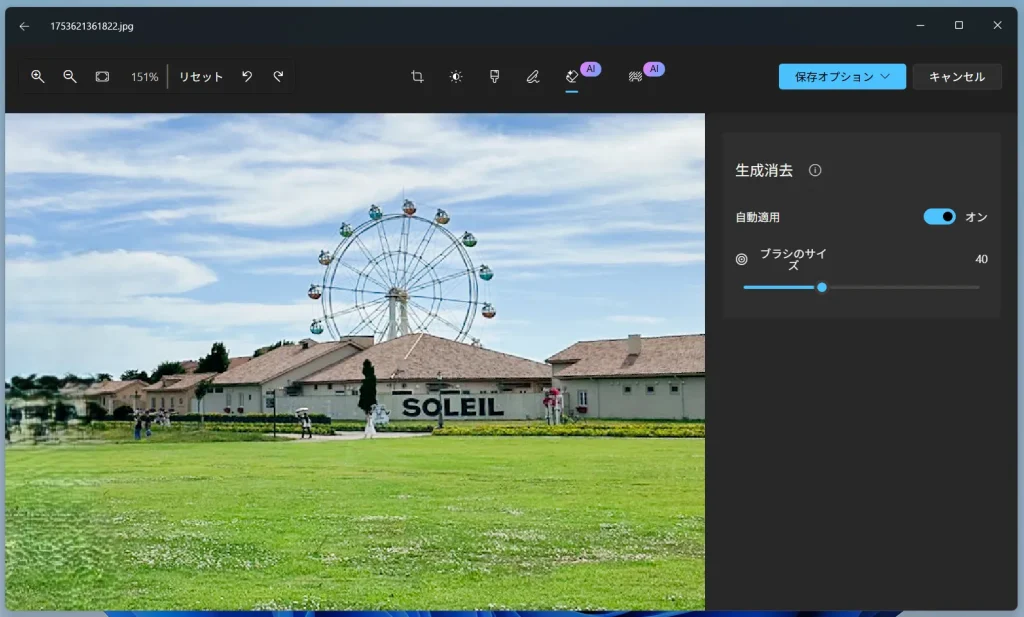
「+」の虫眼鏡を何回かクリックして写真を拡大しました。ここから消去したい目標をマウスでなぞります。必要ならブラシサイズを調整してください。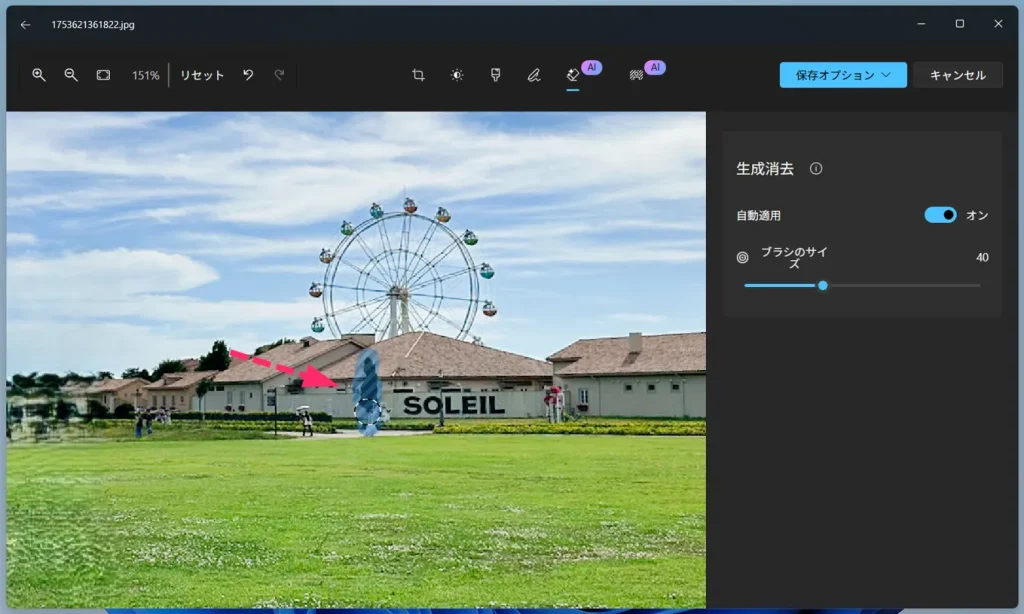
マウス「左ボタン」を押しながら消去したい目標をなぞります。なぞり終わったらマウスボタンを離します。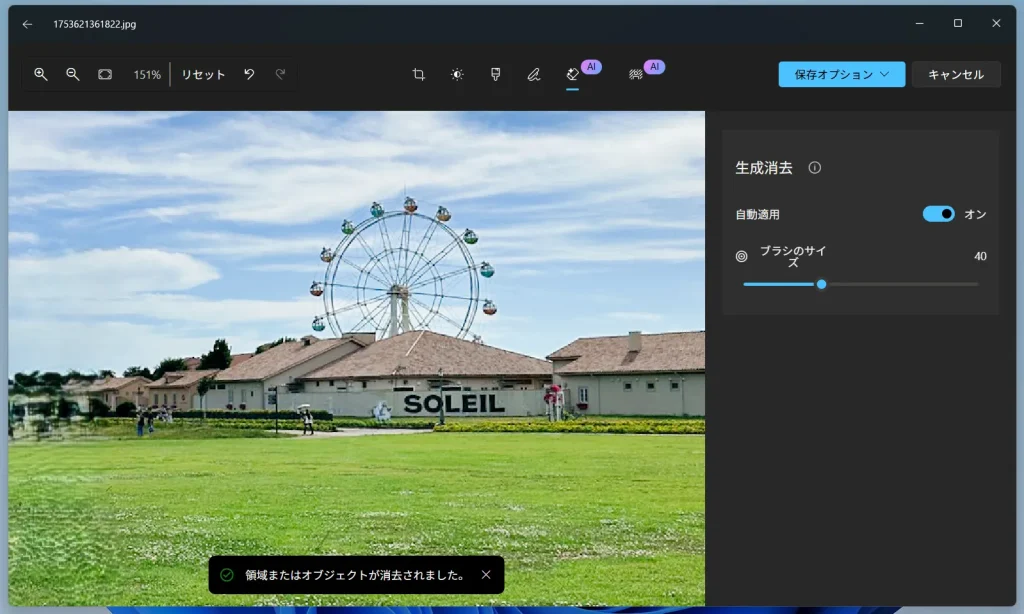
「領域またはオブジェクトが消去されました。」と表示されて、なぞった部分が消去されました。背景も AI が良い感じに調整してくれています。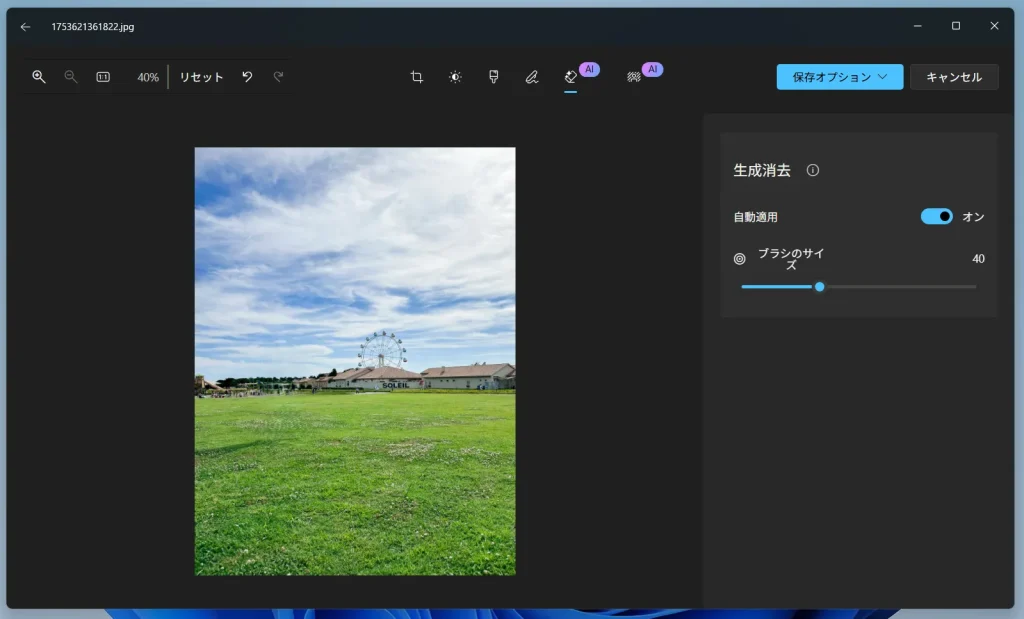
全体が見える縮尺にしてみます。ばっちり自然な感じで不要部分が消去できましたね。
③:編集した写真を保存する手順
写真に写り込んだ不要な部分を消去しても、保存しなければ編集の効果は残りません。ここでは、編集後の写真を保存する手順を紹介します。
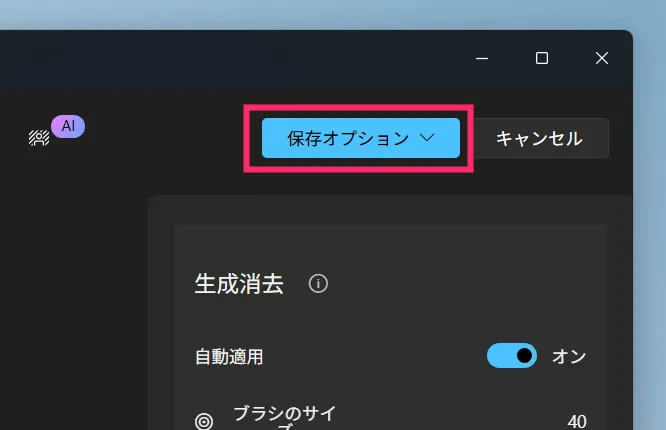
フォト編集画面の右上にある「保存オプション」をクリックします。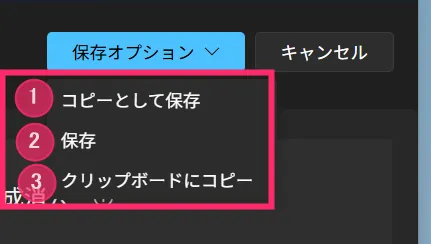
保存方法は3パターンあります。
①【コピーとして保存】名前をつけて保存です。元の写真は残ります。
②【保存】上書き保存です。上書き保存するので元の写真は残りません。
③【クリップボードにコピー】クリップボードにコピーして、貼り付けるために使用する一時的な保存です。
主に使用するのは、① と ② になると思います。
ここでは、①【コピーとして保存】を選択します。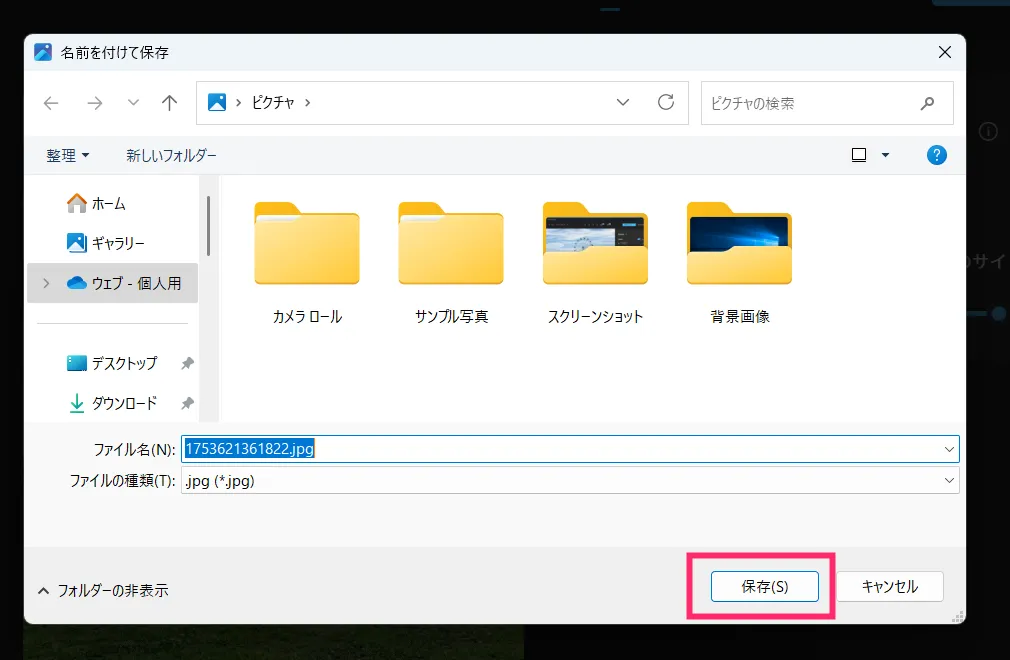
名前をつけて保存が表示されました。ここでは「ピクチャ」に保存するようにピクチャを選択しました。保存場所を選択したら「保存」をクリックします。
これで、指定した保存場所に AI 消去で編集した写真が保存されました。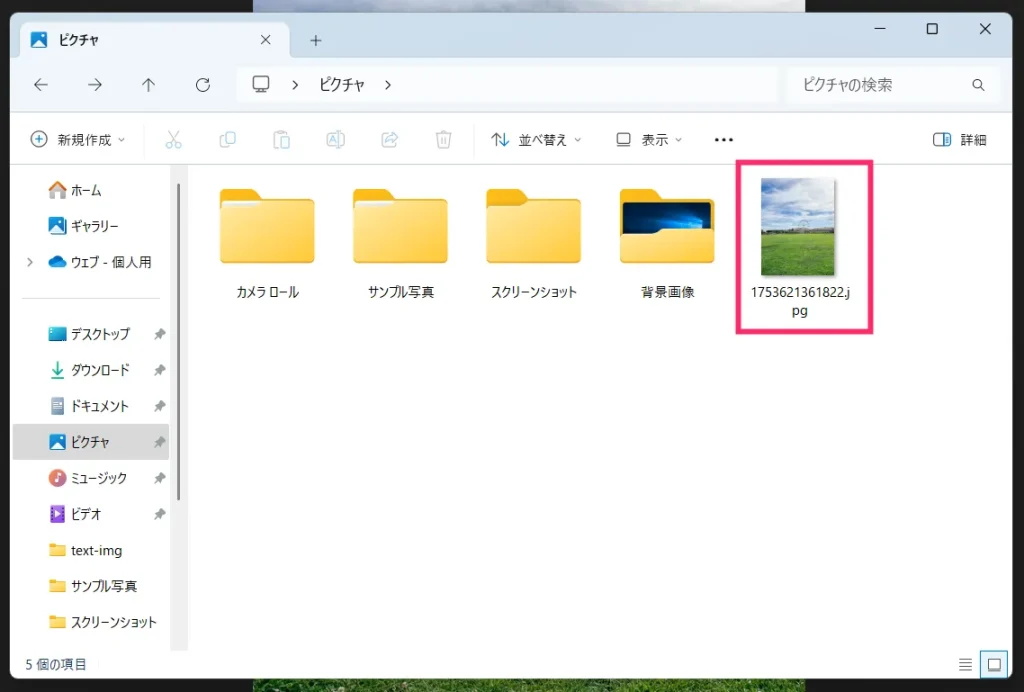
保存場所に指定したピクチャを確認すると、AI 消去で編集した写真がちゃんと保存されています。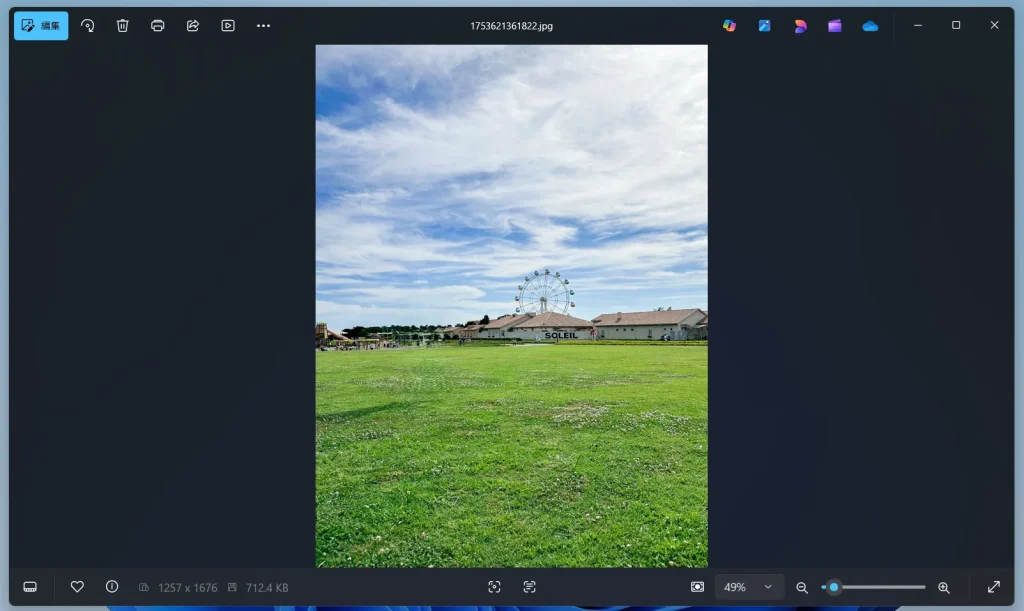
写真を開いてみると、ばっちり AI 消去で不要部分を消去済みの写真です。
【応用編】「AI 背景」機能も使ってみよう
フォトアプリには、写真に写り込んだ不要な部分を削除できる「AI 消去」機能のほかに、もうひとつの AI 機能「AI 背景」が搭載されています。
「AI 背景」機能は、写真の背景だけを削除して、被写体だけを切り取ることができる機能です。
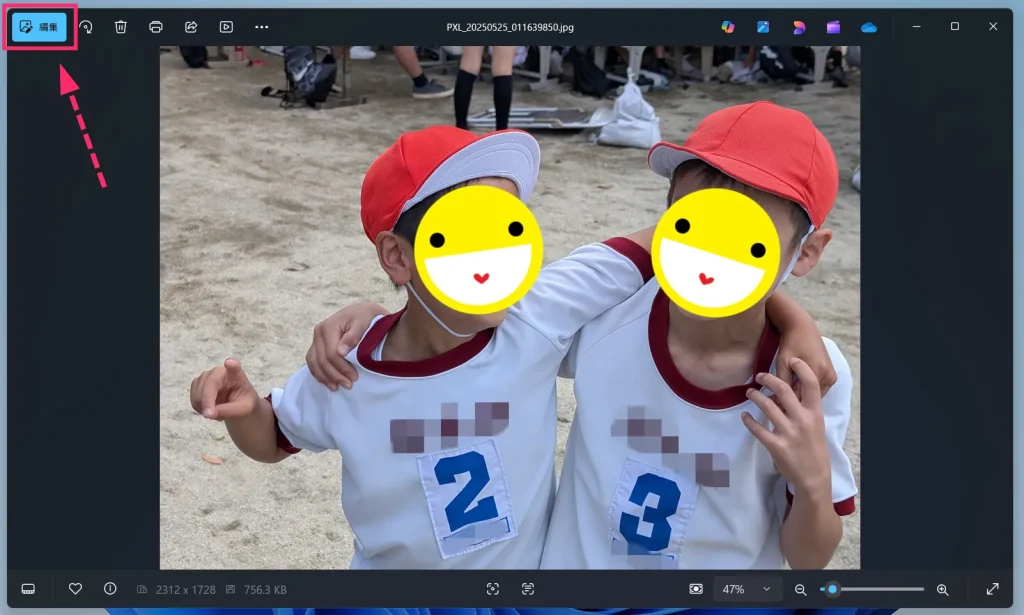
背景を削除して被写体だけを切り取りたい写真をフォトアプリで開きます。
フォトアプリが開いたら、画面左上にある「編集」をクリックします。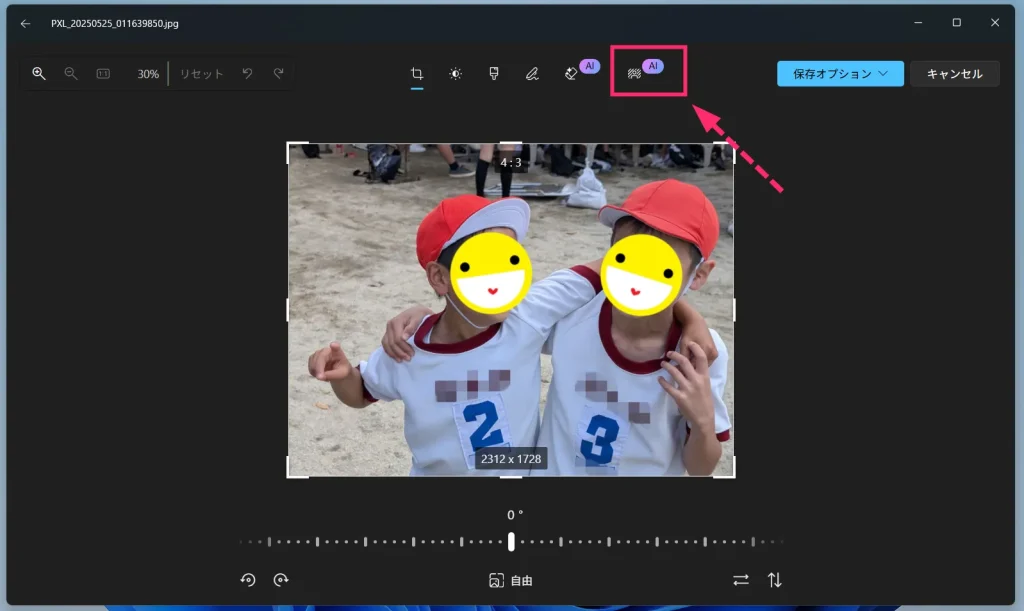
編集画面に切り替わります。中央上にあるツールバーの「AI 表記の人のアイコン(AI 背景)」をクリックします。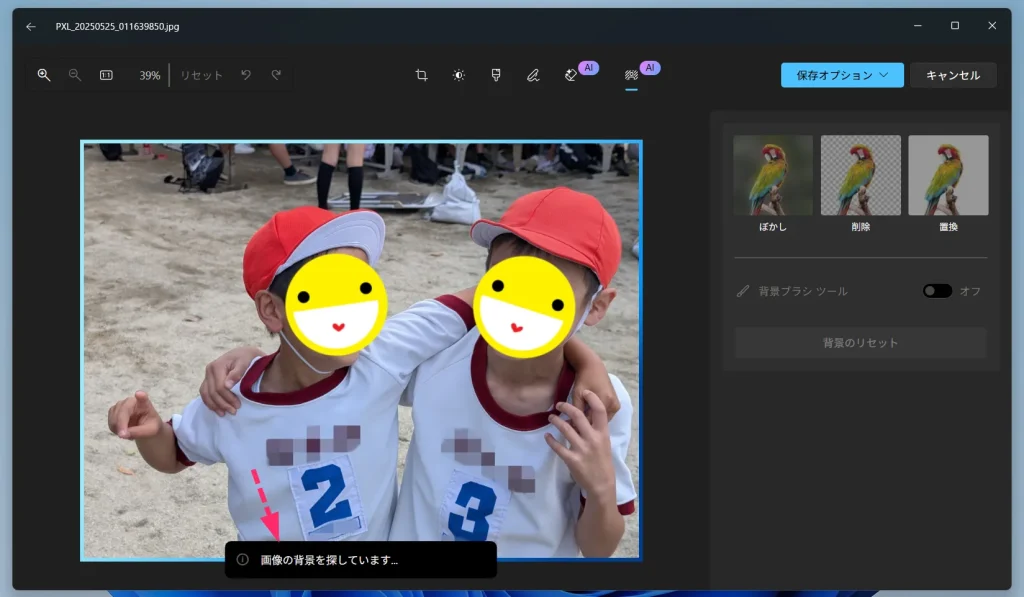
写真のスキャンが開始されて背景を判別します。数秒待ちます。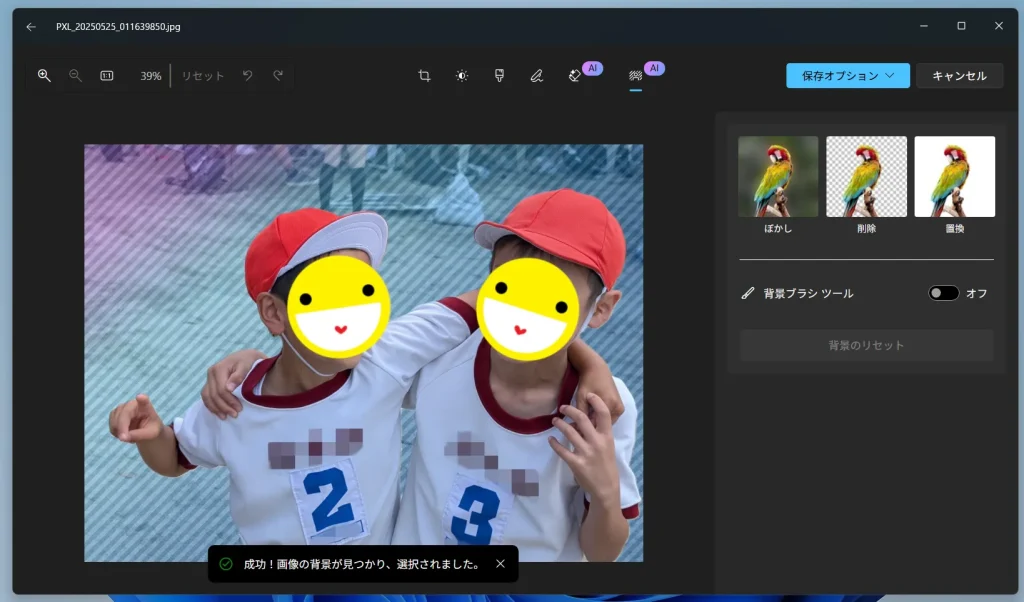
判別された背景部分が斜線のグラデーションで塗られます。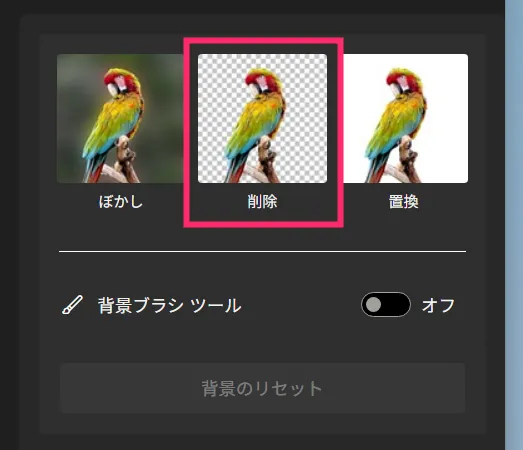
右サイドにある「削除」をクリックします。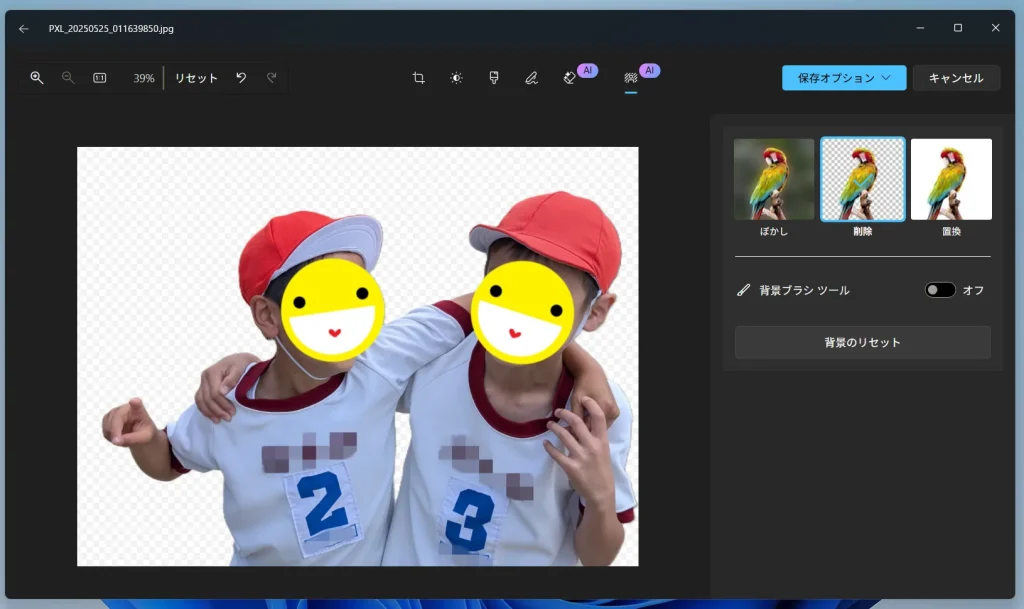
削除をクリックすると、グラデーションで塗られていた背景部分がすべて消去されて、被写体だけが綺麗に切り取られました。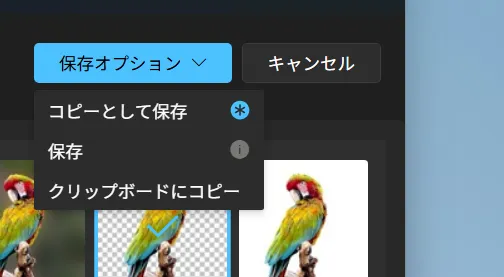
問題なければ写真を保存します。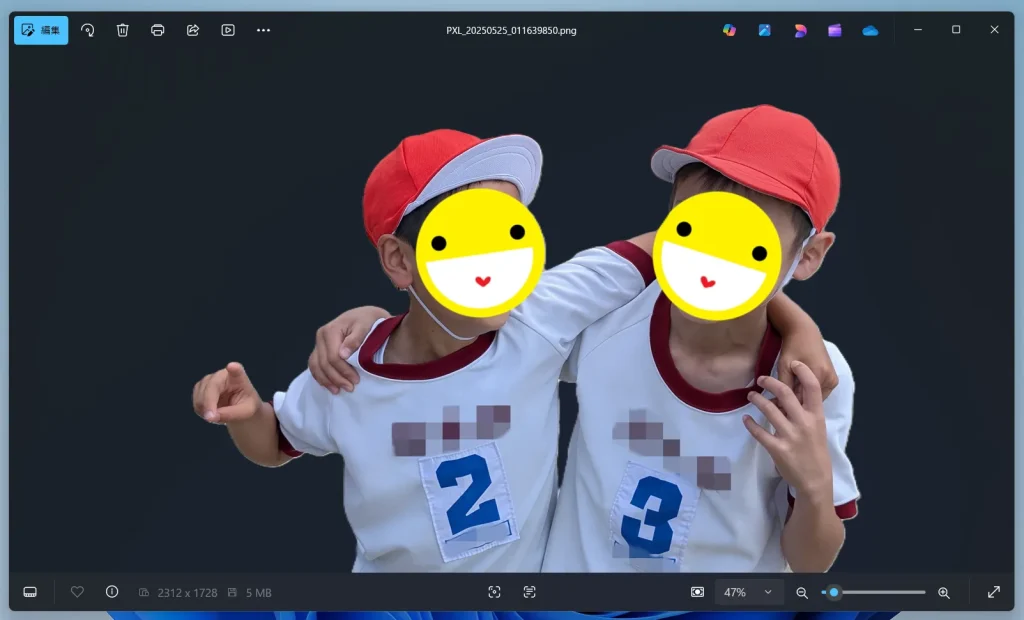
保存した写真を確認すると、ばっちり背景が消去されて被写体だけが切り取られた写真になっています。
背景を消去した写真はポスターや合成写真などに使っても良いですよね。
本動画と同じ内容の動画バージョンを用意しました
本記事と同じ内容の動画バージョンを用意しています。 操作手順を実際に見ながら進めたい方はこちらの動画も参考になります
あとがき
「消しゴムマジック」といえば Pixel の代名詞のように思われがちですが、実は Windows PC にも同じような機能が備わっています。
特別なソフトを追加しなくても、標準のフォトアプリだけで簡単に不要物を消去できるのは嬉しいポイントですよね。
旅行写真や日常のスナップで「ここに人が写り込んでいなければ…」という場面は少なくありません。そんなときに今回紹介した「AI 消去」を活用すれば、もっと気軽にきれいな写真を残せるはずです。
とても便利なので、まだ使ったことがないのであれば、ぜひお試しください。